Configurazione di Cisco Webex AI Agent per CCE
Opzioni per il download
Linguaggio senza pregiudizi
La documentazione per questo prodotto è stata redatta cercando di utilizzare un linguaggio senza pregiudizi. Ai fini di questa documentazione, per linguaggio senza di pregiudizi si intende un linguaggio che non implica discriminazioni basate su età, disabilità, genere, identità razziale, identità etnica, orientamento sessuale, status socioeconomico e intersezionalità. Le eventuali eccezioni possono dipendere dal linguaggio codificato nelle interfacce utente del software del prodotto, dal linguaggio utilizzato nella documentazione RFP o dal linguaggio utilizzato in prodotti di terze parti a cui si fa riferimento. Scopri di più sul modo in cui Cisco utilizza il linguaggio inclusivo.
Informazioni su questa traduzione
Cisco ha tradotto questo documento utilizzando una combinazione di tecnologie automatiche e umane per offrire ai nostri utenti in tutto il mondo contenuti di supporto nella propria lingua. Si noti che anche la migliore traduzione automatica non sarà mai accurata come quella fornita da un traduttore professionista. Cisco Systems, Inc. non si assume alcuna responsabilità per l’accuratezza di queste traduzioni e consiglia di consultare sempre il documento originale in inglese (disponibile al link fornito).
Sommario
Introduzione
Questo documento descrive come configurare Webex AI Agent per Contact Center Enterprise (CCE).
Prerequisiti
Requisiti
Cisco raccomanda la conoscenza dei seguenti argomenti:
- Packaged Contact Center Enterprise (PCCE) release 15.0
- Customer Voice Portal (CVP) release 15.0
- CVP Call Studio
- Cisco Virtualized Voice Browser (VB)
Componenti usati
Le informazioni fornite in questo documento si basano sulle seguenti versioni software:
- PCCE 15.0
- CVP 15.0
-
VB 15.0
-
Cloud Connect
Le informazioni discusse in questo documento fanno riferimento a dispositivi usati in uno specifico ambiente di emulazione. Su tutti i dispositivi menzionati nel documento la configurazione è stata ripristinata ai valori predefiniti. Se la rete è operativa, valutare attentamente eventuali conseguenze derivanti dall'uso dei comandi.
Panoramica di Webex AI Agent
Webex AI Agent è un agente di intelligenza artificiale virtuale integrato in Cisco Webex CCE o CCE. È progettato per migliorare il servizio e il supporto tramite l'utilizzo di interazioni automatizzate, assistere gli agenti attivi e deviare l'interazione ripetitiva con gli agenti umani. .
Introduzione
L'agente AI è progettato per interagire con i chiamanti dei contact center, interpretare l'input, generare risposte appropriate in base al modo in cui viene addestrato ed eseguire attività predefinite. Questa guida descrive i passaggi necessari per implementare un agente AI all'interno di Contact Center Enterprise (CCE).
L'agente AI Webex è stato introdotto come parte della nuova release di CCE 15.0.
Architettura AI di Webex Agent
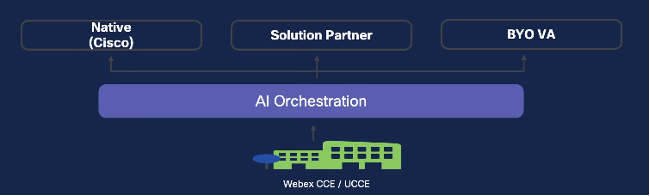 Architettura AI di Webex Agent
Architettura AI di Webex Agent
Nativo: Soluzione interna Cisco per Virtual Agent.
Componenti AI di Webex Agent
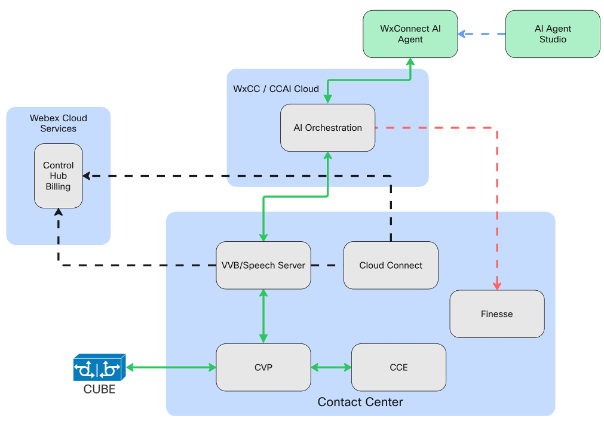 Componenti AI di Webex Agent
Componenti AI di Webex Agent
Sia nella soluzione on-premises CCE che nel tenant Webex CCE (WxCCE), diversi componenti fondamentali costituiscono la base della soluzione Webex AI Agent. Questi componenti si estendono ad ambienti sia locali che cloud e interagiscono per consentire interazioni intelligenti basate sull'intelligenza artificiale.
Componenti locali
- CVP
CVP agisce come un sistema IVR (Interactive Voice Response) integrato con CCE/WxCCE. Consente il self-service automatizzato e il routing delle chiamate. CVP collabora con VB e Speech Server per integrare l'agente AI nel flusso IVR.
- CVP Call Studio: un ambiente di sviluppo utilizzato per progettare e creare applicazioni voce per CVP.
- VB/Speech Server:
VB gestisce l'elaborazione multimediale e IVR. Il server di riconoscimento vocale comunica le richieste del chiamante ai servizi di orchestrazione AI tramite il protocollo RPC.
- Core CCE:
La tecnologia CCE Core include componenti chiave come i gateway periferici, il router e la workstation amministrativa (AW). Queste interagiscono per elaborare le richieste e determinare la destinazione appropriata. L'AW viene utilizzato per configurare e gestire l'intero ambiente CCE.
- Cloud Connect:
Cloud Connect opera come ponte sicuro tra l'infrastruttura CCE locale e i servizi cloud Cisco, consentendo un'integrazione perfetta.
Componenti cloud
- Webex Cloud Services - Control Hub: un'interfaccia di gestione centralizzata per la configurazione delle soluzioni cloud Webex. Da Control Hub, gli utenti possono effettuare il provisioning e avviare AI Agent Studio
- Servizi di orchestrazione IA: livello di orchestrazione basato su cloud di Cisco che riceve le richieste in arrivo dal sistema CCE o WxCCE e le instrada all'agente AI di Webex Connect tramite un connettore Cisco
- Webex Connect AI Agent: un agente AI ospitato nel cloud con tecnologia Webex Connect, progettato per gestire le interazioni in modo intelligente
- AI Agent Studio: un'interfaccia visiva utilizzata per progettare flussi di lavoro e script per l'agente AI basato su script, che consente esperienze progettuali personalizzate
Configurazione di Webex Services - Control Hub
Webex Control Hub funge da interfaccia centrale per la gestione dell'organizzazione, degli utenti, dei diritti ai servizi e per la configurazione di Webex Contact Center e di altri servizi. Consente il provisioning di tutti i servizi Webex all'interno di una singola organizzazione del cliente.
Di seguito sono elencate le attività di configurazione dell'agente Webex AI da eseguire all'interno dell'organizzazione dell'hub di controllo.
- Registra Cloud Connect
- Avvia AI Agent Studio
Registra Cloud Connect
Passaggio 1. Aprire un browser Web e passare a Control Hub: admin.webex.com
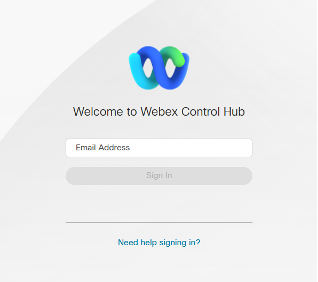 Accesso hub di controllo
Accesso hub di controllo
Passaggio 2. In Control Hub, passare alla sezione Contact Center dal menu a sinistra.
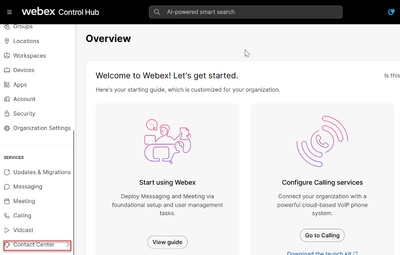 Cenni preliminari sull'hub di controllo
Cenni preliminari sull'hub di controllo
Passaggio 3. Nella pagina Contact Center, fare clic su Cloud Connect per avviare il processo di registrazione.
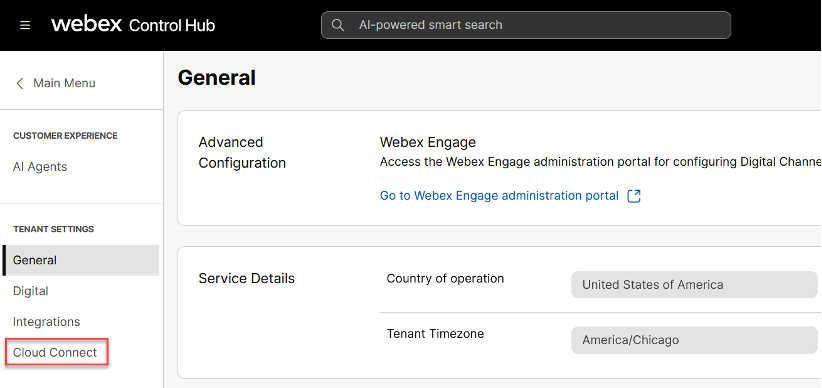 Connessione cloud hub di controllo
Connessione cloud hub di controllo
Passaggio 4. Nella pagina Cloud Connect, fare clic su Add Cloud Connect.
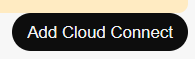 Aggiungi connessione cloud
Aggiungi connessione cloud
Passaggio 5. Immettere il nome visualizzato e il nome di dominio completo (FQDN), quindi fare clic su Registra.
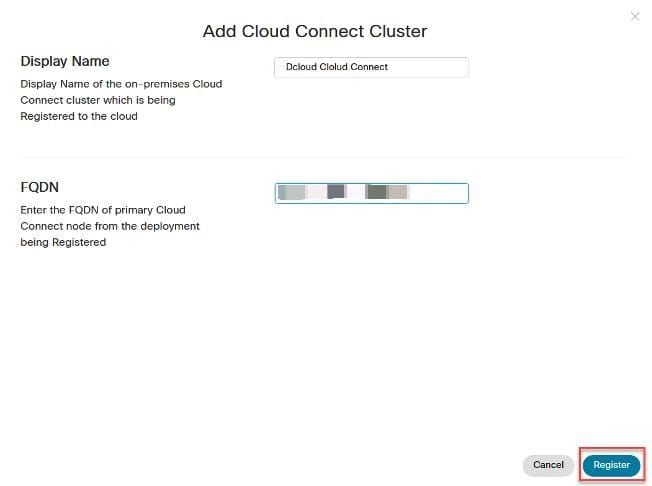 aggiungi cluster cc
aggiungi cluster cc
Passaggio 6. Nella finestra Consenti accesso, selezionare la casella Consenti accesso al nodo di connessione cloud, quindi fare clic su Continua.
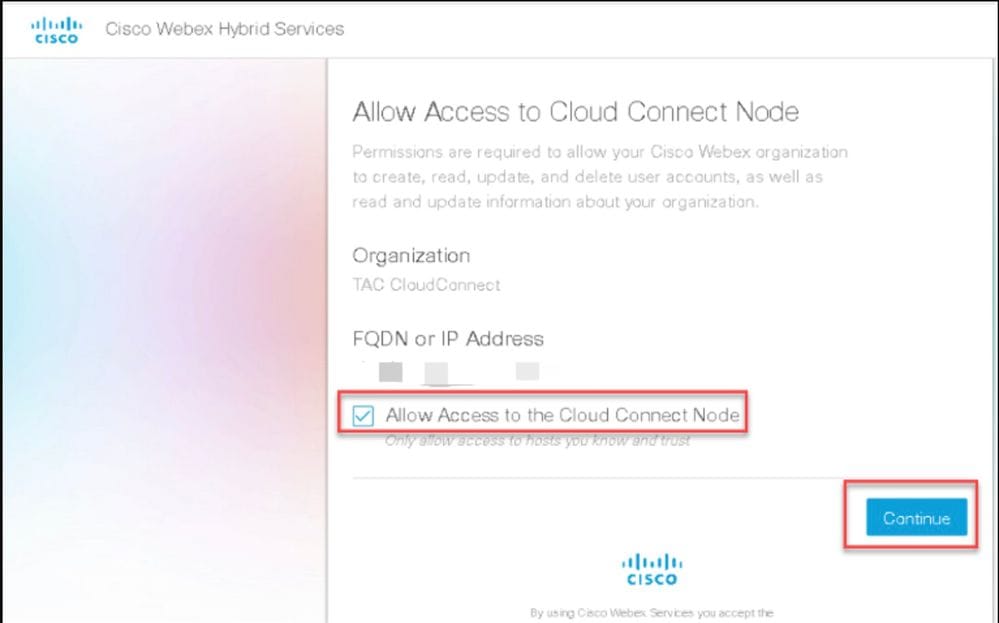 Consenti accesso a CC
Consenti accesso a CC
Passaggio 7. Dopo aver ricevuto la conferma del completamento della registrazione, è possibile chiudere la finestra.
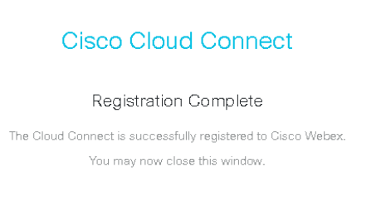 Registrazione Cloud Connect completata
Registrazione Cloud Connect completata
Avvia AI Agent Studio
Passaggio 1. In Control Hub, passare alla sezione Contact Center dal menu a sinistra.
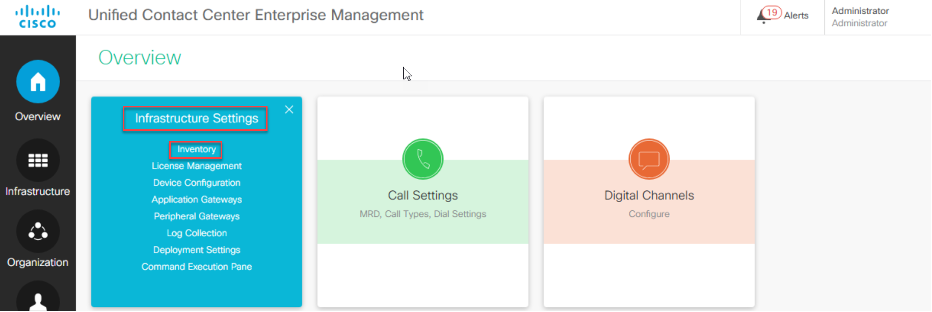
Passaggio 2. Nella pagina Contact Center, fare clic su Agenti AI per iniziare la creazione dell'agente autonomo o controllato da script.
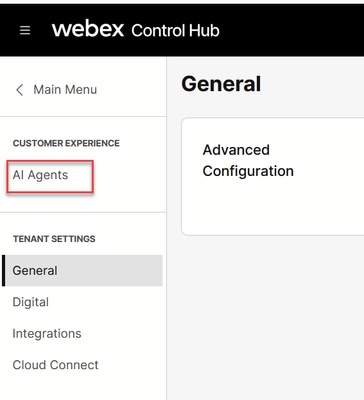
Passaggio 3. Nella pagina Agenti AI selezionare Build your AI Agent.
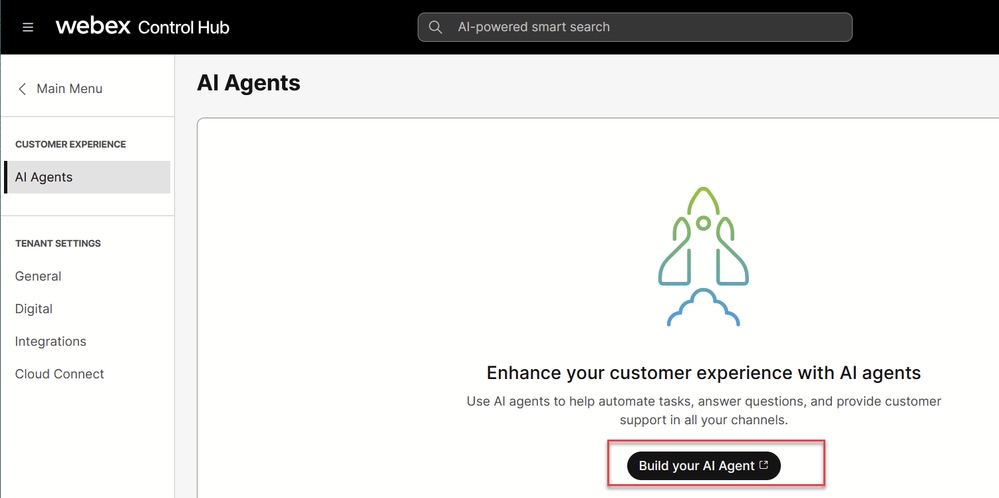
Passaggio 3. Nella pagina AI Agents Studio selezionare Crea agente.
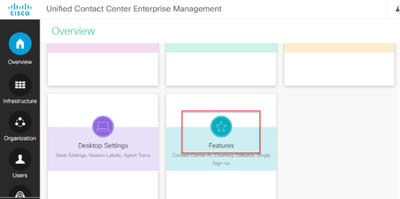
Crea agente IA con script e autonomo
Nota: I passaggi completi per la creazione di un agente AI esulano dall'ambito di questo documento.
Per informazioni su come creare un agente con script o autonomo, fare riferimento a questo documento.
Configurazione di CCE
Le attività richieste per configurare CCE per l'implementazione dell'agente AI Webex sono:
- Registrazione Cloud Connect (convalida)
- Configurazione proxy Cloud Connect
- Gestione dei flag delle funzionalità
Registrazione connessione cloud (convalida)
Passaggio 1. Aprire un browser e passare allo strumento di amministrazione PCCE CCE, noto anche come SPOG (Single Pane of Glass).
Passaggio 2. Accedere con le credenziali di amministratore.
Passaggio 3. Nell'interfaccia di amministrazione CCE, selezionare Impostazioni infrastruttura, quindi scegliere Inventario.
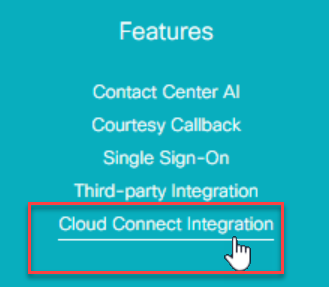 Inventario
Inventario
Passaggio 4. Nella pagina Inventario, individuare il server Cloud Connect. Verificare che lo stato sia verde e che non siano presenti avvisi.
Nell'esempio viene mostrato un solo Cloud Connect Server (Publisher). In un ambiente di produzione, in genere vengono visualizzati due server: Autore e Sottoscrittore.
 Autore CC
Autore CC
Passaggio 5. Fare clic sul server Cloud Connect per verificare che le credenziali Admin siano corrette e che lo stato di sincronizzazione con il server AW sia In sincronizzazione. Se è necessario aggiungere Cloud Connect, consultare i passaggi di configurazione successivi all'installazione della PCCE Administration Guide
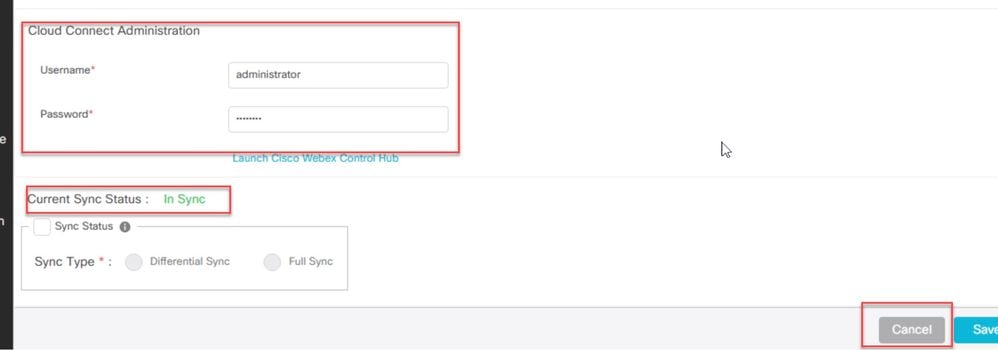 Salva
Salva
Configurazione proxy Cloud Connect
Passaggio 1. In PCCE Admin, passare alla pagina Panoramica e scorrere verso il basso se necessario per individuare e selezionare la scheda Funzionalità.
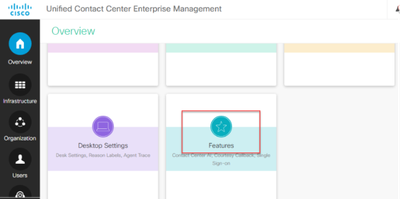 Funzionalità
Funzionalità
Passaggio 2. Nella scheda Funzionalità, fare clic su Cloud Connect Integration.
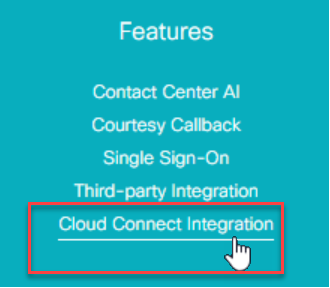 Selezione funzionalità
Selezione funzionalità
Passaggio 3. Visualizzare lo stato di registrazione di Cloud Connect insieme ai dettagli di configurazione del proxy.
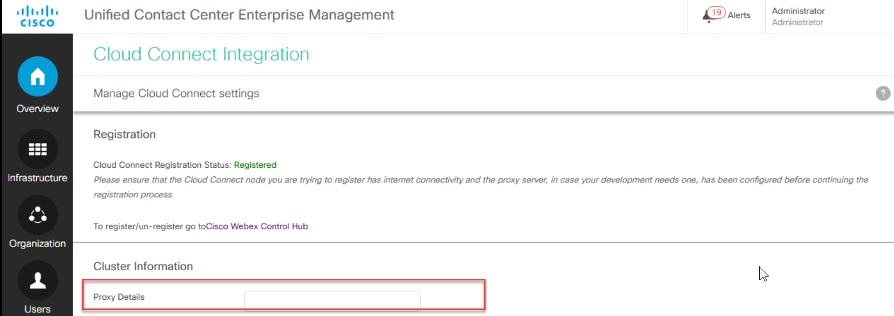 Integrazione CC
Integrazione CC
Se l'ambiente richiede un proxy per comunicare con i servizi Webex, immettere i dettagli del proxy utilizzati da Cloud Connect.
Ad esempio: abc.cisco.com:8080
Per impostazione predefinita, il protocollo HTTP utilizza la porta 80, ma è possibile specificare un numero di porta diverso nella configurazione proxy.
Gestione dei flag delle funzionalità
Passaggio 1. Accedere all'interfaccia della riga di comando (CLI) di Cloud Connect.
Passaggio 2. Nella CLI di Cloud Connect, immettere questo comando:
visualizzare lo stato della funzione cloudconnect
È necessario verificare che lo stato sia ACTIVE.
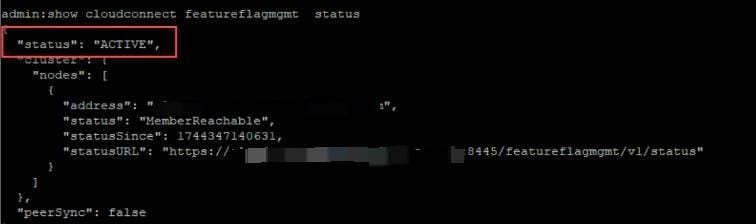 Stato attivo
Stato attivo
Nota: per abilitare il flag della funzionalità in Cloud Connect, alcune informazioni come la chiave SDKè obbligatorio. Contattare il team predisponente o il Product Manager CVP per ottenere le informazioni necessarie.
Successivamente, per verificare le funzionalità abilitate per questo tenant Webex (incluse quelle necessarie per l'implementazione dell'agente AI), è possibile eseguire questa API in un browser Web.
Passaggio 3. Aprire un browser Web e passare a questa interfaccia utente Swagger.
https://cloudconnect1.dcloud.cisco.com:8445/featureflagmgmt/swagger-ui/index.html
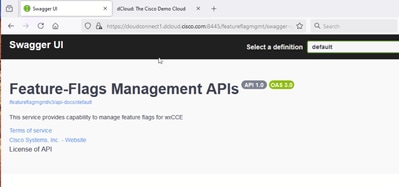
Passaggio 4. Scorrere verso il basso fino a Feature Flag API (GET)
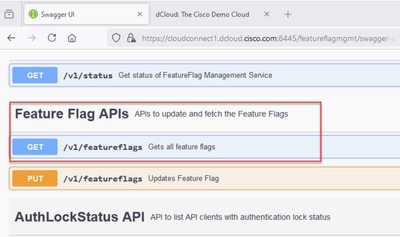
Passaggio 5. Selezionare la freccia rivolta verso il basso per espandere le API dei flag di funzionalità, quindi individuare e fare clic su Prova.
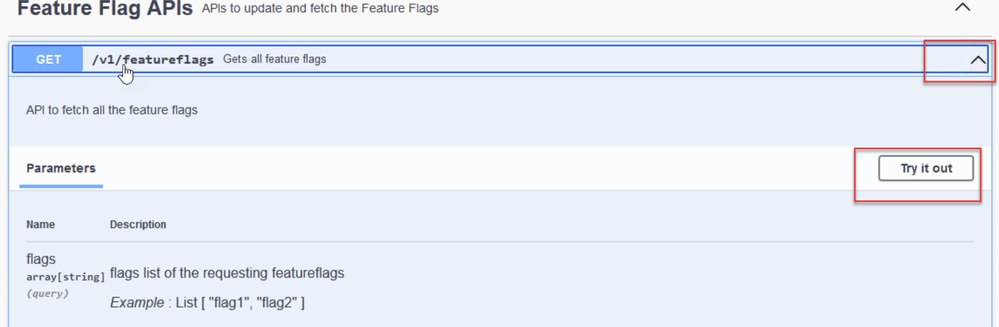
Passaggio 6. Per recuperare tutti i flag, è necessario rimuovere i due flag fittizi mostrati. Fare clic sul pulsante "-" su ognuno dei flag per rimuoverli.
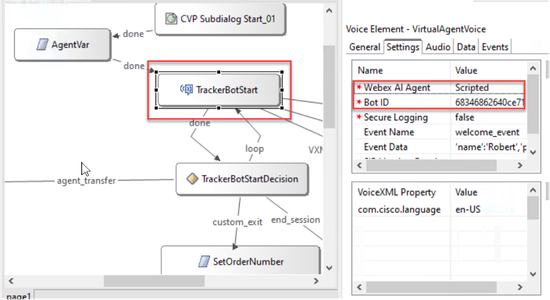
Passaggio 7. Dopo aver rimosso i flag, fare clic sul pulsante Execute (Esegui).
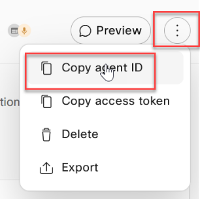
Passaggio 8. Nella finestra di autenticazione, immettere le credenziali di amministrazione dell'applicazione Cloud Connect.
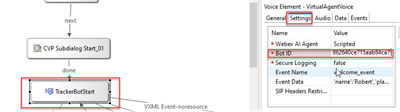
Passaggio 9. Scorrere verso il basso e individuare il corpo della risposta.
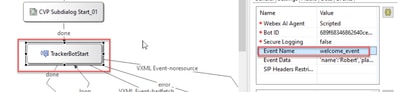
In questo esempio, Hybrid_AI_Agent_Scripted e Hybrid_AI_Agent_Autonomous sono impostati su true, il che significa che queste funzionalità sono abilitate.
Configura applicazione CVP Call Studio - Agente AI basato su script
In questa sezione viene mostrato un esempio di applicazione Call Studio. L'implementazione specifica di Call Studio può variare.
Passaggio 1. Aprire l'applicazione Call Studio sul desktop.
Passaggio 2. In CVP Call Studio, aprire l'applicazione. Nella cartella dell'applicazione, fare clic su app.callflow per aprire l'area di disegno dell'applicazione.
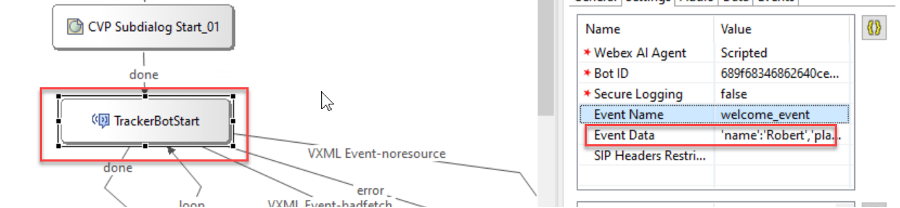
Passaggio 3. Ora viene visualizzato il flusso di chiamata per questa applicazione. Si tratta di un flusso semplice progettato per dimostrare l'interazione dell'agente AI. L'applicazione avvia la conversazione con l'agente virtuale utilizzando l'elemento VAV (Virtual Agent Voice).
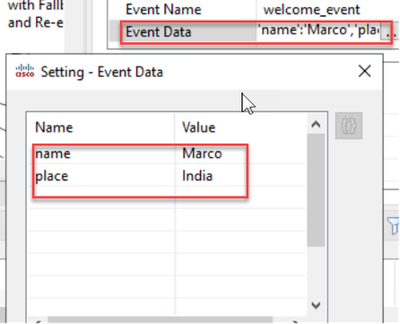
Dopo che l'agente virtuale ha completato la conversazione, l'applicazione prende uno dei tre rami decisionali
- Consegna a un agente attivo - Visualizzato come, AgentHandoffFlag
- Uscita personalizzata: visualizzata come, altra regola business
- Termina la sessione
Se nessuno di questi tre stati corrisponde, la sessione ritorna all'agente virtuale.
Passaggio 4. Selezionare l'elemento Voce agente virtuale, quindi andare alla scheda Impostazioni sulla destra per accedere alla relativa configurazione.
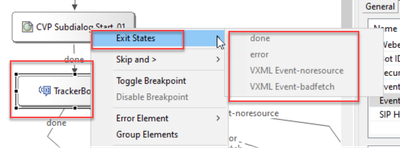
Passaggio 5. Aggiungere i dettagli dell'agente AI. Per il tipo di agente WebEx AI, selezionare Script. Una volta selezionato, viene visualizzato il campo Bot ID (ID bot).
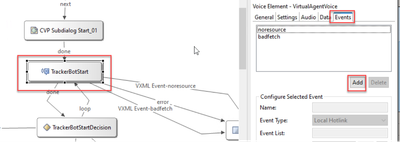
Passaggio 6. Copiare l'ID di avvio da AI Agent Studio e incollarlo nel campo ID di avvio.
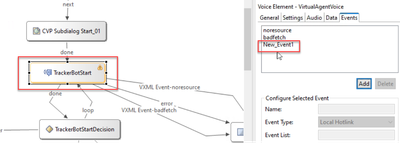
Passaggio 7. Configurare le impostazioni aggiuntive.
Registrazione sicura: questa impostazione controlla se sono registrati dati potenzialmente sensibili dall'elemento. Se questa opzione è abilitata (impostata su true), l'output dell'elemento, ad esempio il testo della query, il testo di evasione e il formato JSON, dall'agente AI viene mascherato.
Nome evento: è necessario passare un evento all'agente AI. Verificare che il Nome evento corrisponda a quello configurato nell'intento di benvenuto. Per impostazione predefinita, questo valore è impostato su welcome_event nell'intento di benvenuto predefinito dell'agente AI.
Dati evento: è possibile inviare informazioni all'agente AI aggiungendo variabili e valori nel campo Dati evento. Ad esempio, è possibile immettere la variabile Name e Place come illustrato di seguito:
Nome: nome
Valore: Marco
Nome: posizione
Valore: India
Nota: Se il valore che si desidera passare contiene uno spazio, è necessario racchiudere il valore tra virgolette singole. e.x 'Valore personale'
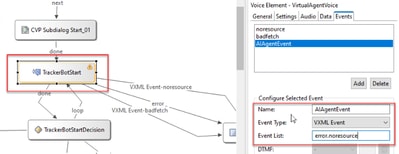 Screenshot di Call Studio
Screenshot di Call Studio
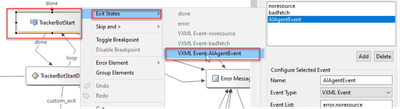
Passaggio 8. Dopo aver completato la configurazione dell'elemento Voice dell'agente virtuale e dei componenti rimanenti dell'applicazione Call Studio, salvare e distribuire l'applicazione sia in Call Studio che sul server VXML.
Passaggio 9. Fare clic sull'icona di salvataggio per salvare le modifiche.
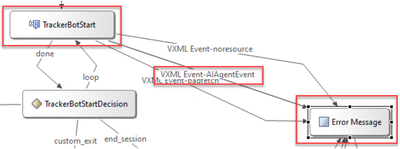
Configura applicazione CVP Call Studio - Agente AI autonomo
In questa sezione viene mostrato un esempio di applicazione Call Studio. L'implementazione specifica di Call Studio può variare.
Passaggio 1. Aprire l'applicazione Call Studio sul desktop.
Passaggio 2. In CVP Call Studio, aprire l'applicazione. Nella cartella dell'applicazione, fare clic su app.callflow per aprire l'area di disegno dell'applicazione.

Passaggio 3. Ora viene visualizzato il flusso di chiamata per questa applicazione. Si tratta di un flusso semplice progettato per dimostrare l'interazione dell'agente AI. L'applicazione avvia la conversazione con l'agente virtuale utilizzando l'elemento VAV (Virtual Agent Voice).
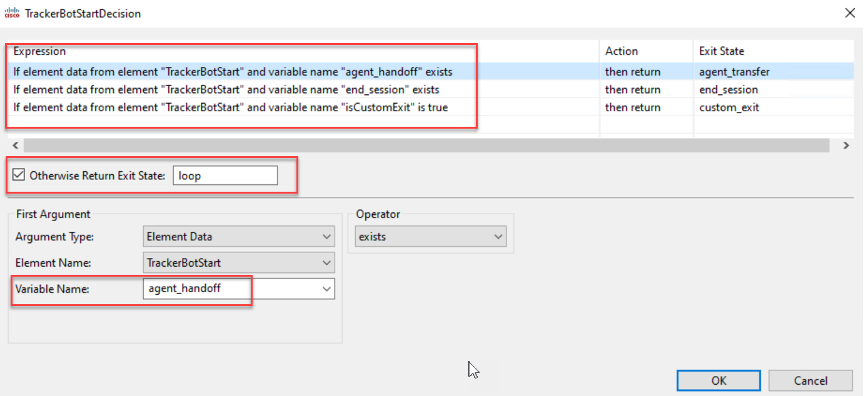
Dopo che l'agente virtuale ha completato la conversazione, l'applicazione prende uno dei due rami decisionali
- Consegna a un agente attivo - Visualizzato come, Agent HandoffFlag
- Termina la sessione
Passaggio 4. Selezionare l'elemento Voce agente virtuale, quindi andare alla scheda Impostazioni sulla destra per accedere alla relativa configurazione.
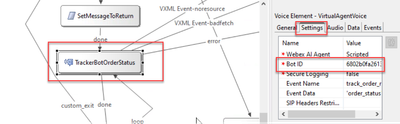
Passaggio 5. Aggiungere i dettagli dell'agente AI. Per il tipo di agente AI Webex, selezionare Autonomo. Una volta selezionato, viene visualizzato il campo Bot ID (ID bot).
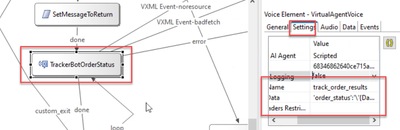
Passaggio 6. Copiare l'ID di avvio da AI Agent Studio e incollarlo nel campo ID di avvio.
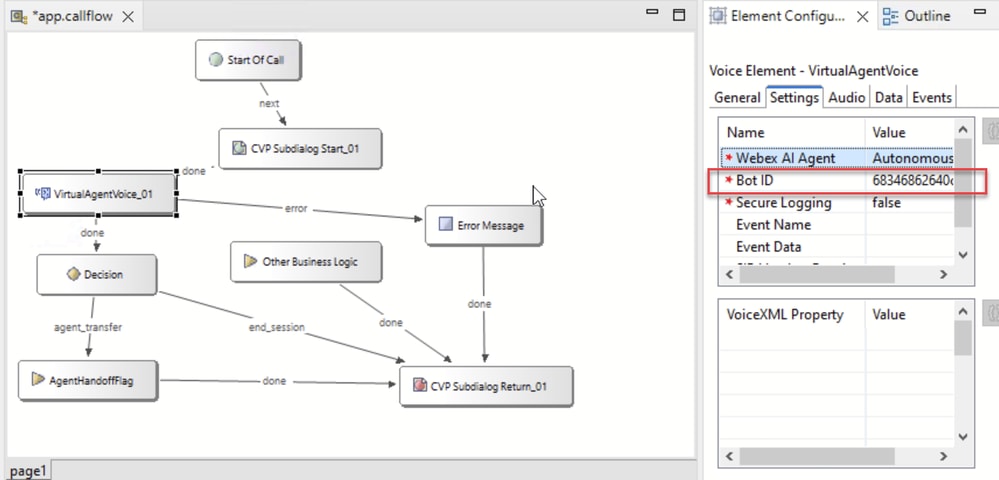
Passaggio 7. Configurare le impostazioni aggiuntive.
Registrazione sicura: questa impostazione controlla se sono registrati dati potenzialmente sensibili dall'elemento. Se questa opzione è abilitata (impostata su true), l'output dell'elemento, ad esempio il testo della query, il testo di evasione e il formato JSON, dall'agente AI viene mascherato.
Nome evento: Non viene utilizzato per l'agente AI autonomo.
Dati evento: attualmente non utilizzato per l'agente AI autonomo.
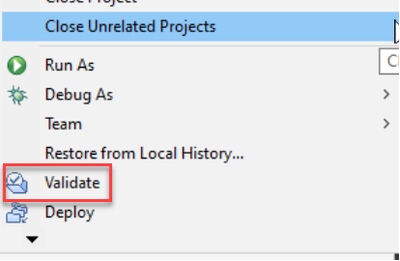
Passaggio 8. Dopo aver completato la configurazione dell'elemento Voice dell'agente virtuale e dei componenti rimanenti dell'applicazione Call Studio, salvare e distribuire l'applicazione sia in Call Studio che sul server VXML.
Passaggio 9. Fare clic sull'icona di salvataggio per salvare le modifiche.
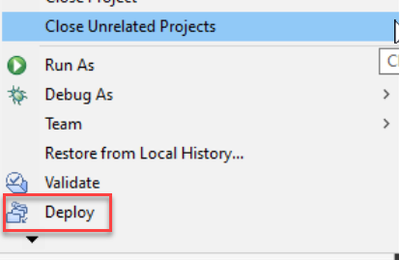
Distribuisci applicazione Call Studio
Passaggio 1. Dopo aver salvato l'applicazione Call Studio, convalidarla. Per convalidare l'applicazione, fare clic con il pulsante destro del mouse sull'applicazione e selezionare Convalida.
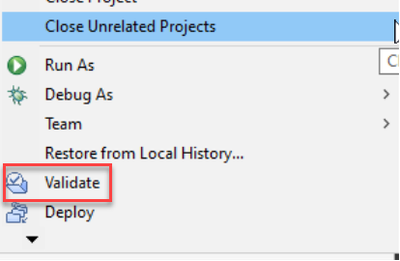 Screenshot di Call Studio
Screenshot di Call Studio
Passaggio 2. Distribuire l'applicazione Per distribuire l'applicazione sul server VXML, fare clic con il pulsante destro del mouse sull'applicazione e selezionare Distribuisci.
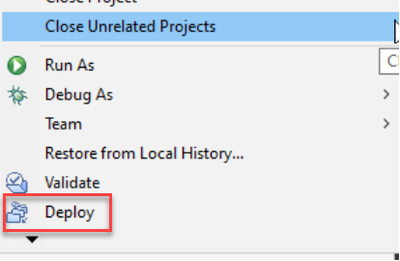 Screenshot di Call Studio
Screenshot di Call Studio
Passaggio 3. Nella finestra successiva, lasciare invariate le impostazioni predefinite, verificando che l'applicazione Call Studio sia selezionata e che la cartella sia impostata su C:\Cisco\CVP\VXMLServer, quindi fare clic su Fine.
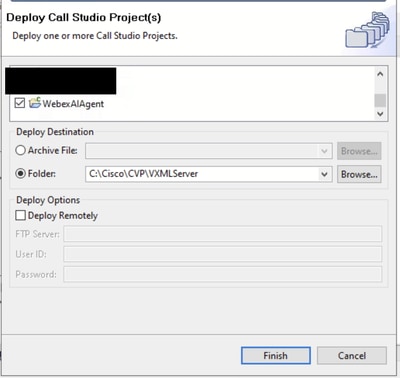
Passaggio 4. Nel server VXML distribuire o aggiornare l'applicazione. Se l'applicazione è già stata distribuita, passare a C:\Cisco\CVP\VXMLServer\applications\{your_application}\admin. Eseguire quindi updateApp.bat facendo doppio clic su di essa o eseguendola in un prompt dei comandi.
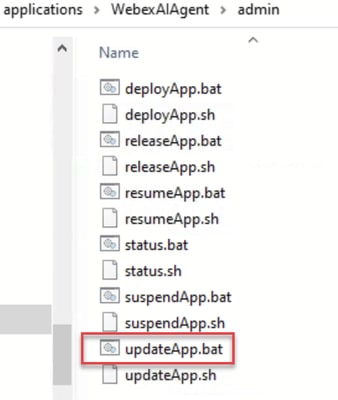
Passaggio 5. Nella nuova finestra dei comandi visualizzata, digitare yes per confermare che si desidera aggiornare l'applicazione.
Cronologia delle revisioni
| Revisione | Data di pubblicazione | Commenti |
|---|---|---|
2.0 |
14-Oct-2025
|
2.0 |
1.0 |
03-Oct-2025
|
Versione iniziale |
Contributo dei tecnici Cisco
- Bilal NaveedTecnico di consulenza
- Ramiro AmayaResponsabile tecnico
- Robert RogierResponsabile tecnico
 Feedback
Feedback